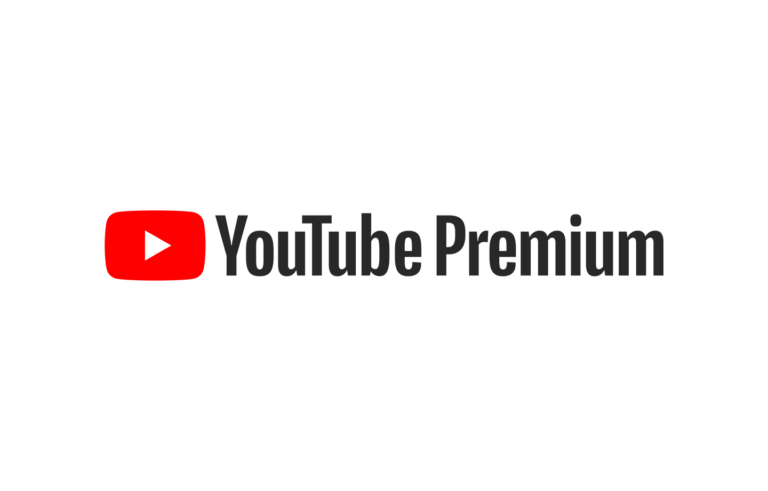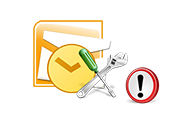Как исправить Discord не открывается? [Solved]
Discord — отличное приложение для геймеров со всего мира, но время от времени с ним возникают некоторые проблемы. Одна из наиболее распространенных проблем, с которыми сталкиваются пользователи, — не открывается Discord. Это отличается от ошибки подключения RTC или ошибки Javascript, с которой сталкиваются пользователи Discord.
Причины, почему Discord не открывается
Есть несколько причин, по которым Discord не открывается, но вот основные подозреваемые в этой ошибке.
- Дискорд заблокирован другой программой.
- Серверы Discord не работают (редко).
- Игра запущена на вашем устройстве. (Ошибка наложения)
- Поврежденные или отсутствующие файлы.
- Проблемы, связанные с Windows.
Исправить Discord не открывается
Прежде чем пробовать эти методы, возможно, вам захочется попробуйте Discord Web перейдя в эта ссылка. Поскольку у приложения есть веб-версия, возможно, вам лучше попробовать простое решение.
Способ 1: откройте Discord из каталога установки.
Вы даже можете попробовать запустить Discord прямо из каталога установки.
1. Откройте проводник и перейдите в C:\ProgramData\%user%\Discord. Примечание. Замените пользователя именем пользователя своей учетной записи.
2. Найти дискорд.exe и запустите его от имени администратора.
Способ 2. Очистите локальные данные и данные приложения.
1. Нажмите кнопку Windows + Р ключи, чтобы открыть Бегать.
2. Введите %данные приложения% и нажмите на ХОРОШО кнопка.
3. Найдите Раздор папку и удалите ее.
4. Сделайте то же самое, но на этот раз введите %localappdata% и удалите там папку Discord.
5. Наконец, перезагрузите устройство.
Способ 3: закройте Discord с помощью диспетчера задач и командной строки
Диспетчер задач
1. Открыть Диспетчер задач и нажмите Подробнее.
2. Нажмите Раздор из Программы раздел и выберите Завершить задачу в правом нижнем углу.
3. Попробуйте снова открыть Discord.
Командная строка
1. Введите cmd или Командная строка в строке поиска и запустите от имени администратора.
2. Введите следующую команду: Taskkill/F/IM discord.exe‘, а затем нажмите Enter.
3. Попробуйте снова открыть Discord.
Метод 4: Запустите сканирование системных файлов
1. Введите Командная строка в строке поиска и запустите от имени администратора.
2. Введите следующую команду:СФЦ /сканноу‘, а затем нажмите Enter.
Примечание. При этом ваше устройство будет проверено на наличие поврежденных файлов. Это может занять некоторое время.
3. После завершения сканирования перезагрузите устройство и попробуйте открыть Discord.
Также ознакомьтесь с нашей статьей о списке преобразователей голоса для разногласий, чтобы разыграть своих друзей.
Метод 5: Отключить прокси
Если вы используете какие-либо прокси, закройте их, так как они мешают запуску приложения.
1. Открыть Настройки, и нажмите на кнопку «Сеть и Интернет» вкладка.
2. Теперь нажмите «Прокси» и выключите «Автоматическое определение настроек” и “Используйте прокси-сервер.»
3. Попробуйте снова открыть Discord.
Метод 6: Закрыть фоновые приложения
1. Открыть Настройки и нажмите на кнопку «Конфиденциальность» вкладка.
2. Выберите Фоновые приложения и выключи ‘Разрешить приложениям работать в фоновом режиме» вариант.
3. Перезагрузите устройство и запустите Discord.
Способ 7. Обновите или переустановите Discord вручную.
Если ни один из этих методов не работает, возможно, это связано с ошибкой в вашей текущей сборке. Вы можете попробовать обновить приложение Discord вручную или полностью переустановить его. Посещать Discord.com/скачать и получите правильную версию приложения Discord. Также, если вы хотите, ознакомьтесь с нашей статьей о руководстве по форматированию текста в Discord здесь!
Мы надеемся, что вы сможете решить свою проблему и вернуться к играм с друзьями.

![Как заархивировать файл в Windows и Mac? [Easy Steps To Zip Files]](https://ixed.ru/wp-content/uploads/2020/06/zip-files-in-windows-mac-768x410.jpg)